
|
Sekiranya cakera keras anda gagal netbook anda tidak perlu membuangnya, mengubahnya menjadi Buku api (Saya baru sahaja membuat / menyalin nama) boot cepat berdasarkan Firefox dan menggunakan Aplikasi Google. |
Ia juga boleh berlaku bahawa dari masa ke masa satu-satunya kipas yang Netbook rosak, atau ia mula mengeluarkan bunyi yang menjengkelkan, jika anda mengeluarkannya, anda tidak akan mengeluarkan penggera dalam sistem, walaupun anda mesti mengurangkan penggunaan dan menghilangkan haba dengan juga mengeluarkan cakera keras. Dengan cara ini anda akan mempunyai Netbook yang lebih ringan, dan anda akan mengurangkan suhu, kebisingan, penggunaan dan meningkatkan jangka hayat bateri. Oleh itu, anda hanya perlu memasang Arch Linux pada kad SD atau USB stick, kad ini sudah tentu lebih terintegrasi.
Untuk bermula kami menggunakan USB stick dengan medium pemasangan Arch Linux. Untuk melakukan ini, kami menyalin fail ISO yang dimuat turun ke stik USB dengan arahan dd:
sudo dd if = archlinux.iso dari = / dev / sdb
Kami hanya akan membuat partition, Saya akan menggunakan jenis ext2 untuk mengambil lebih banyak ruang, kita tidak akan membuat partisi SWAP, kita akan mempunyai RAM yang cukup (1GB) dan saya hanya mempunyai 2GB pada kad SD. Kita tidak boleh lupa menandainya dengan Bendera Bendera.
cfdisk / dev / sda cfdisk (util-linux 2.22.2) Drive Disk: / dev / sda Size: 2030043136 bytes, 2030 MB Heads: 6 Sectors per Track: 28 Silinder: 23600 Name Flags Part Type Jenis FS [Label] Ukuran ( MB) ------------------------------------------------ ------------------------------ Ruang Bebas Pri / Log 1.05 * sda1 Boot Primary ext2 2029.00 * [Bantuan] [Baru] [ Cetak] [Keluar] [Unit] [Tulis] Buat partisi baru dari ruang kosong
Kami melakukan pemasangan asas, kami akan menggunakan syslinux sebagai pengurus but untuk mempermudah dan dapat menggunakan kad SD pada komputer lain tanpa komplikasi besar.
loadkeys adalah pacstrap / mnt base base-devel arch-chroot / mnt pacman -S syslinux
Kami menambah wpa_supplicant, NetworkManager, nm-applet, Xorg, xterm, LXDM, xf86-video-intel, xf86-input-synaptics, Openbox, Tint2, firefox-i18n-en-es, Flashplugin dan hsetroot untuk meletakkan gambar di wallpaper. Kami menjalankan "pacman - Scc" setelah memasang pakej untuk membersihkan ruang cache dan menuntut kembali.
arch-chroot pacman -Scc arch-chroot / mnt pacman -S wpa_supplicant networkmanager nm-applet xorg-server xterm lxdm xf86-video-intel xf86-input-synaptics openbox tint2 firefox-i18n-en-es flashplugin hsetroot arch-chroot / pacman -Scc syslinux-install_update -i -a -m passwd (root password) useradd user passwd user (user password) systemctl aktifkan NetworkManager.service systemctl enabled lxdm.service
Jangan lupa konfigurasi "/Boot/syslinux/syslinux.cfg"
Kami akan berubah sda3 oleh sda1 dalam kes kami.
nano /boot/syslinux/syslinux.cfg PROMPT 1 TIMEOUT 50 DEFAULT arch LABEL arch LINUX ../vmlinuz-linux LAMPIRAN root = / dev / sda1 ro INITRD ../initramfs-linux.img LABEL archfallback LINUX ../vmlinuz-linux LAMPIRAN root = / dev / sda1 ro INITRD ../initramfs-linux-fallback.img
Kita boleh memulakan semula dan memasang pilihan "PCManFM" yang tidak memenuhi apa-apa dan mempunyai kelebihan kerana dapat memiliki desktop dengan kertas dinding, ikon, dll.
pacman -S pcmanfm
Sekarang kita mengkonfigurasi sistem sehingga boot cepat dan Firefox, tint2 dan NetworkManager muncul di awal, untuk ini kita mengedit fail "/ Dll / xdg / openbox / autostart" dan kami memasukkan entri program yang kami mahukan pada awalnya.
nano / etc / xdg / openbox / autostart # # Perkara-perkara ini dijalankan semasa Sesi Openbox X dimulakan. # Anda boleh meletakkan skrip yang serupa di $ HOME / .config / openbox / autostart # untuk menjalankan perkara khusus pengguna. # # Sekiranya anda ingin menggunakan alat konfigurasi GNOME ... # #if test -x / usr / lib / openbox / gnome-setting-daemon> / dev / null; kemudian # / usr / lib / openbox / gnome-setting-daemon & #elif yang gnome-setting-daemon> / dev / null; maka # gnome-setting-daemon & #fi # Sekiranya anda ingin menggunakan alat konfigurasi XFCE ... # # xfce-mcs-manager & tint2 & nm-applet & firefox & #option pcmanfm - desktop & hsetroot / home / user / gambar latar &
Kami juga akan menyunting "/Etc/lxdm/lxdm.conf" mempunyai autologin.
nano /etc/lxdm/lxdm.conf [base] ## melepaskan baris ini untuk mengaktifkan autologin dan menukar nama pengguna # autologin = pengguna
Sangat menarik untuk memuat turun beberapa fail konfigurasi warna2 dan ubah mengikut kehendak kita.
Sebagai titik permulaan, anda boleh menggunakan yang dibuat ketika pertama kali dijalankan warna2.
Untuk mengubahnya:
nano /home/user/.config/tint2/tint2rc
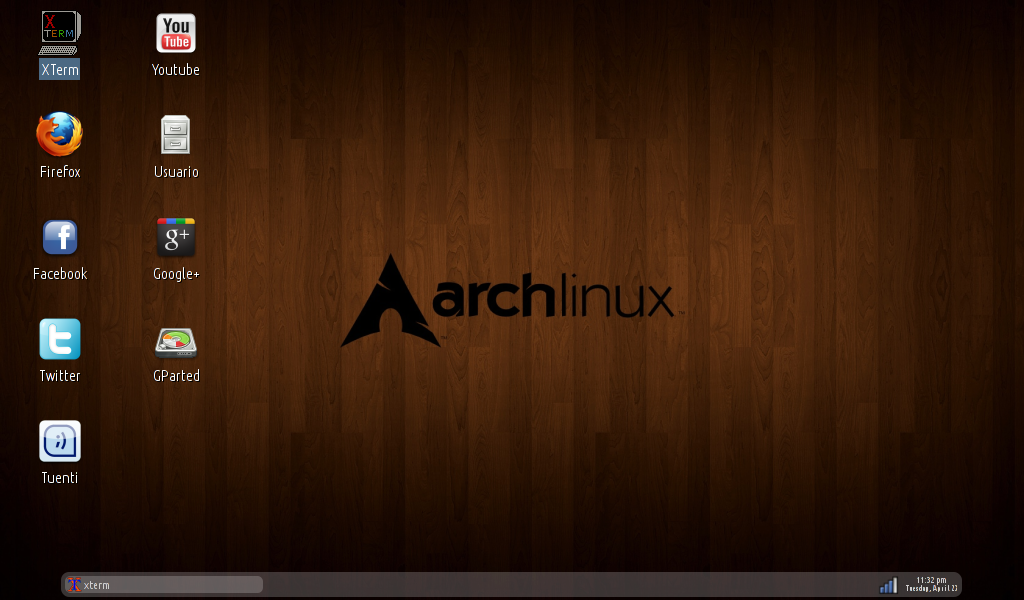
Terima kasih banyak!
Bagi mereka yang khuatir tentang perintah konsol, lebih mudah memasang Puppy Linux pada kad SD atau memori Flash yang lain. Konsol tidak dihuni. Anda baru memulakan Puppy dari CD, tekan butang, dan itu sahaja. 🙂
anda mesti menggunakan pemacu CD luaran kerana netbook tidak mempunyai pemacu optik, saya fikir lebih mudah menggunakan unetbootin atau alat serupa, walaupun memasang Arch tidak begitu sukar.
Gunakan YUMI, multiboot, anda dapat meletakkan beberapa Live-OS Linux pada memori pendrive atau SD
Saya rasa tutorial tidak lengkap?
Sekiranya anda memberitahu saya di mana saya gagal, saya boleh mencuba sesuatu untuk menyelesaikannya, terima kasih.
halo, idea yang sangat baik, terima kasih dan tahniah ... dan tolong .. bolehkah anda memuat naiknya semula dengan cara yang lebih mudah bagi seseorang yang mempunyai sedikit pengetahuan mengenai masalah ini ... atau cara untuk melakukannya tanpa menggunakan begitu banyak arahan untuk pen drive ???
Terima kasih sekali lagi!
Tanpa menggunakan begitu banyak "perintah" untuk "pen drive", anda boleh menggunakan unetbootin dengan sedikit distro. Salam.
._. tapi senang
Ikuti sahaja panduan pemula. anda belajar sesuatu dengan cara
¡Muy bueno!
Genial !!!
apa bantuan yang baik terima kasih
Dalam hidup saya tidak pernah dapat memasang arch linux U________U Saya kekok untuk itu
Hebatnya tutorial ini.
Apa idea yang baik, itu tidak terlintas di dalam saya, terima kasih banyak.